企業によっては、特殊な材料や表面仕上げを示したり、製造指示書の特定の領域をハイライト表示するために、カスタム ハッチング スタイルを使用する場合があります。Inventor には AutoCAD の標準パターン ファイルをインポートすることができます。
- 「スタイルおよび規格エディタ」を開いて、「Modified Hatch (ISO)」というハッチング スタイルを作成します。[パターン]ドロップダウン リストから[その他]を選択します。[ハッチング パターンを選択]ダイアログ ボックスで[ロード...]を選択し、Tutorial Files
 Cylinder Clamp フォルダにある Sample.pat を選択して、[開く]をクリックします。
Cylinder Clamp フォルダにある Sample.pat を選択して、[開く]をクリックします。このファイルでは 2 つのハッチング パターン(Sample1 と Sample2)を使用できます。「Sample1」を選択し、[OK]をクリックして[ハッチング パターンをロード]ダイアログ ボックスを閉じます。もう一度[OK]をクリックして、[ハッチング パターンを選択]ダイアログ ボックスを閉じます。
以上で、このスタイルのアクティブなハッチング パターンが Sample1 になります。図はハッチング パターンを表しますが、プレビューではありません。パターンの線分は傾いていて、角度は 45 度になっています。
- [角度]を「0 度」に変更します。図は更新されません。
Sample1 ハッチング パターンが、角度が 27 度および 48 度のクロス ハッチング線分で定義されます。[角度]の既定の設定では、パターンが 45 度傾きます。[角度]を 0 度に変更すると、パターンが作成時の設定で図面に表示されます。
[保存]をクリックして、[完了]をクリックします。
- ビュー A-Aをクリックします。
[注釈]タブで、[スケッチ]グループ
 [スケッチを作成]の順にクリックします。[作成]グループで[ジオメトリを投影]をクリックし、ビューの中央にある 4 本の線分を選択します。[完了]([ESC])をクリックします。
[スケッチを作成]の順にクリックします。[作成]グループで[ジオメトリを投影]をクリックし、ビューの中央にある 4 本の線分を選択します。[完了]([ESC])をクリックします。[スケッチ]タブで、[図面]グループの[領域を塗り潰し/ハッチング]をクリックし、投影された線分によって定義されるプロファイル内をクリックします。
- [ハッチング/塗り潰し]ダイアログ ボックスで、[ハッチング]ボタンをクリックしてハッチング コントロールを有効にします。[パターン]リストで「Sample1」を選択します。
パターンがスケッチに表示されます。Sample1 パターンを選択しましたが、残りの設定は更新されません。このパターンでは以前の角度の設定は機能しないため、別の角度で試してみます。
[角度]に「90 度」と入力して、[OK]をクリックします。
ダイアログ ボックスが閉じます。[スケッチを終了]をクリックして図面に戻ります断面図は次の図のようになります。
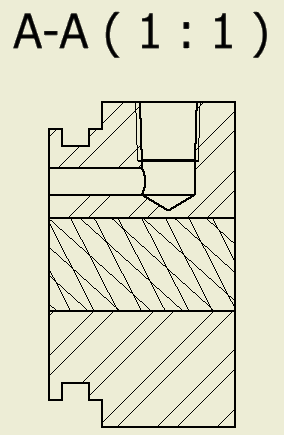 注: スケッチを作成する前にビューを選択しないと、スケッチはビューではなくシートに作成されることに注意してください。ビューのジオメトリをシート スケッチに投影することはできません。
注: スケッチを作成する前にビューを選択しないと、スケッチはビューではなくシートに作成されることに注意してください。ビューのジオメトリをシート スケッチに投影することはできません。